-
PikanavigaatioAjankohtaista io-tech.fi uutiset Uutisia lyhyesti Muu uutiskeskustelu io-tech.fi artikkelit io-techin Youtube-videot Palaute, tiedotukset ja arvonnat
Tietotekniikka Prosessorit, ylikellotus, emolevyt ja muistit Näytönohjaimet Tallennus Kotelot ja virtalähteet Jäähdytys Konepaketit Kannettavat tietokoneet Buildit, setupit, kotelomodifikaatiot & DIY Oheislaitteet ja muut PC-komponentit
Tekniikkakeskustelut Ongelmat Yleinen rautakeskustelu Älypuhelimet, tabletit, älykellot ja muu mobiili Viihde-elektroniikka, audio ja kamerat Elektroniikka, rakentelu ja muut DIY-projektit Internet, tietoliikenne ja tietoturva Käyttäjien omat tuotetestit
Softakeskustelut Pelit, PC-pelaaminen ja pelikonsolit Ohjelmointi, pelikehitys ja muu sovelluskehitys Yleinen ohjelmistokeskustelu Testiohjelmat ja -tulokset
Muut keskustelut Autot ja liikenne Urheilu TV- & nettisarjat, elokuvat ja musiikki Ruoka & juoma Koti ja asuminen Yleistä keskustelua Politiikka ja yhteiskunta Hyvät tarjoukset Tekniikkatarjoukset Pelitarjoukset Ruoka- ja taloustarviketarjoukset Muut tarjoukset Black Friday 2025 -tarjoukset
Kauppa-alue
Navigation
Install the app
How to install the app on iOS
Follow along with the video below to see how to install our site as a web app on your home screen.
Huomio: This feature may not be available in some browsers.
Lisää vaihtoehtoja
Tyylin valinta
You are using an out of date browser. It may not display this or other websites correctly.
You should upgrade or use an alternative browser.
You should upgrade or use an alternative browser.
Raudan listaava sovellus, josta saa tiedoston ulos?
- Keskustelun aloittaja SRP
- Aloitettu
- Liittynyt
- 17.10.2016
- Viestejä
- 25 271
Speccystä saa kuvan/kuvia:
 www.ccleaner.com
www.ccleaner.com
Nähtävästi myös tallenus tekstitiedostoon onnistuu.
--
Tuolla se on ensimmäisellä sivulla tämän alueen ensimmäisessä ketjussa:
Download Speccy | Find your computer specs, free!
Speccy - find the details of your computer's specs. Great for spotting issues or finding compatible upgrades. Download the latest version today.
Nähtävästi myös tallenus tekstitiedostoon onnistuu.
--
Tuolla se on ensimmäisellä sivulla tämän alueen ensimmäisessä ketjussa:
Tuikitarpeelliset pikkuohjelmat koneella
Tähän ketjuun vois listata noita näppäriä ja oikeasti tarpeellisia pikkusoftia mitä lähes koneella kuin koneella tulisi olla. Mielellään pikku selitysten ja luotettavien latauslinkkien kanssa! Itsellä homma siis hakusessa mutta muutaman softan muistan mutta en esim tiedä luotettavia...
bbs.io-tech.fi
- Liittynyt
- 17.10.2016
- Viestejä
- 800
HWinfosta saa rapsan ulos mm. HTML:nä. Rapsa on pitkä ja sisältää julmetun määrän tietoa, joten ei ehkä paras vaihtoehto jos haluaa tyyliin valmistajan ja mallin CPU + MB + RAM + GPU + levyt.

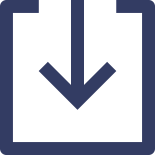
 www.hwinfo.com
www.hwinfo.com
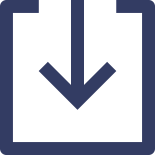
Free Download HWiNFO Sofware | Installer & Portable for Windows, DOS
Start to analyze your hardware right now! HWiNFO has available as an Installer and Portable version for Windows (32/64-bit) and Portable version for DOS.
- Liittynyt
- 31.10.2020
- Viestejä
- 137
Kiitos. Tämä näyttäisi olevan ongelma toistaiseksi jokaisessa ohjelmassa, kun pitäisi saada vain komponentit ulos.HWinfosta saa rapsan ulos mm. HTML:nä. Rapsa on pitkä ja sisältää julmetun määrän tietoa, joten ei ehkä paras vaihtoehto jos haluaa tyyliin valmistajan ja mallin CPU + MB + RAM + GPU + levyt.

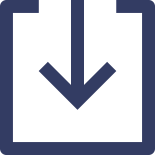
Free Download HWiNFO Sofware | Installer & Portable for Windows, DOS
Start to analyze your hardware right now! HWiNFO has available as an Installer and Portable version for Windows (32/64-bit) and Portable version for DOS.www.hwinfo.com
- Liittynyt
- 31.10.2020
- Viestejä
- 137
-KäyttisversioMitä kaikkea tietoa pitäisi saada tiedostoon? Yksi vaihtoehto on väsäillä pieni skripti, joka nuo kerää käyttäen wmic komentoa.
Esimerkkinä tällä esim irtoaa emon malli ja valmistaja:
wmic baseboard get product,Manufacturer
-Prosessori
-Näytönohjain
-Emolevy
-Muistit
-Kovalevy
Sekä tietysti virtalähteen malli olisi kiva, mutta sitä tuskin shellinkään kautta saa ulos.
Tämähän se varmasti olisi, mutta itselle Powershell ja skriptit yhdessä ovat päättyneet muutaman kokeilun tuloksena pelkkiin epäonnistumisiin.Joku oma powershell scripti on kanssa tälläiseen kätevä jos pitää automatisoida tätä tiedon hakua.
- Liittynyt
- 20.10.2016
- Viestejä
- 6 959
Tuossa on nopsaan tehty Powershell skripti, jolla saat tiedostoon nuo tiedot, jos uskallat näin kolmannen osapuolen skriptin ajaa (tosiaan joudut varmaan enabloimaan koneella, että voit ajaa tuon tallennetun skriptin sitten, koska siinä on omat riskinsä sallia noiden ajaminen). Ei mitenkään optimoitua (pilkoin kaiken osiin, jotta helppo muokata myöhemmin, jos tarvii lisäillä jotain esimerkiksi), mutta tekee homman...-Käyttisversio
-Prosessori
-Näytönohjain
-Emolevy
-Muistit
-Kovalevy
Sekä tietysti virtalähteen malli olisi kiva, mutta sitä tuskin shellinkään kautta saa ulos.
Tämähän se varmasti olisi, mutta itselle Powershell ja skriptit yhdessä ovat päättyneet muutaman kokeilun tuloksena pelkkiin epäonnistumisiin.
Koodi:
# Get basic system info and save it to local file called "SystemInfo.txt"
# Must enable running of Powershell scripts, if you get error! Official instructions: https:/go.microsoft.com/fwlink/?LinkID=135170
# Made for user in IO-Tech BBS
$Computer = Get-CimInstance CIM_ComputerSystem
$ComputerOS = Get-CimInstance CIM_OperatingSystem
$ComputerCPU = Get-CimInstance CIM_Processor
$ComputerMB = Get-CimInstance -Class Win32_BaseBoard
$ComputerGraphics = Get-CimInstance -Class Win32_VideoController
$ComputerHD = Get-Disk
"All info saved to SystemInfo.txt -file in local directory!"
"Computer name: " + $Computer.Name | Out-File -FilePath .\SystemInfo.txt
"Operating system: " + $ComputerOS.Caption + ", version: " + $ComputerOS.Version | Out-File -FilePath .\SystemInfo.txt -Append
"CPU: " + $ComputerCPU.Name + ", socket: " + $ComputerCPU.SocketDesignation | Out-File -FilePath .\SystemInfo.txt -Append
"Graphics card: " + $ComputerGraphics.Name + ", memory: " + $([math]::Round($ComputerGraphics.AdapterRAM/1MB,2)) + " MB" | Out-File -FilePath .\SystemInfo.txt -Append
"Motherboard: " + $ComputerMB.Manufacturer + ", model: " + $ComputerMB.Product | Out-File -FilePath .\SystemInfo.txt -Append
"RAM: " + $([math]::Round($Computer.TotalPhysicalMemory/1MB,2)) + " MB" | Out-File -FilePath .\SystemInfo.txt -Append
"`n`nHard disks:" | Out-File -FilePath .\SystemInfo.txt -Append
$ComputerHD | Out-File -FilePath .\SystemInfo.txt -AppendJa tässä esimerkki tulostus:
Koodi:
Computer name: XXXXXXXXXXXXX
Operating system: Microsoft Windows 10 Pro, version: 10.0.19043
CPU: Intel(R) Core(TM) i7-4790K CPU @ 4.00GHz, socket: SOCKET 1150
Graphics card: NVIDIA GeForce GTX 970, memory: 4095 MB
Motherboard: ASUSTeK COMPUTER INC., model: H87-PLUS
RAM: 16321.94 MB
Hard disks:
Number Friendly Name Serial Number HealthStatus OperationalStatus Total Size Partition
Style
------ ------------- ------------- ------------ ----------------- ---------- ----------
1 CT500BX100SSD1 XXXXXXXXXXXX Healthy Online 465.76 GB MBR
0 Samsung SSD 850 EVO 500GB XXXXXXXXXXXXXXX Healthy Online 465.76 GB MBRJa tosiaan virtalähteistä ei irtoa mitään, koska harvemmin taitaa olla älyä, joka etenkin näkyy käyttöjärjestelmälle...
Desgorr
Tukijäsen
- Liittynyt
- 19.10.2016
- Viestejä
- 6 785
Lisäsin tuohon vielä biosin version ja trimmasin CPU:n nimestä turhat välilyönnit pois. Itsellä nakkasi 3700X:lla perään läjän tyhjää:
Levyt ei muuten sitten näy ellei tuota skriptiä aja Admin oikeuksin. Itsellä myös näyttää jostain syystä RTX 2070:lle vain 4 GB muistin määräksi.
Koodi:
# Get basic system info and save it to local file called "SystemInfo.txt"
# Must enable running of Powershell scripts, if you get error! Official instructions: https:/go.microsoft.com/fwlink/?LinkID=135170
# Made for user in IO-Tech BBS
$Computer = Get-CimInstance CIM_ComputerSystem
$ComputerOS = Get-CimInstance CIM_OperatingSystem
$ComputerCPU = Get-CimInstance CIM_Processor
$ComputerMB = Get-CimInstance -Class Win32_BaseBoard
$ComputerGraphics = Get-CimInstance -Class Win32_VideoController
$ComputerHD = Get-Disk
$ComputerBIOS = Get-CimInstance -Class Win32_BIOS
"All info saved to SystemInfo.txt -file in local directory!"
"Computer name: " + $Computer.Name | Out-File -FilePath .\SystemInfo.txt
"Operating system: " + $ComputerOS.Caption + ", version: " + $ComputerOS.Version | Out-File -FilePath .\SystemInfo.txt -Append
"CPU: " + ($ComputerCPU.Name).Trim() + ", socket: " + $ComputerCPU.SocketDesignation | Out-File -FilePath .\SystemInfo.txt -Append
"Graphics card: " + $ComputerGraphics.Name + ", memory: " + $([math]::Round($ComputerGraphics.AdapterRAM/1MB,2)) + " MB" | Out-File -FilePath .\SystemInfo.txt -Append
"Motherboard: " + $ComputerMB.Manufacturer + ", model: " + $ComputerMB.Product + ", bios version: " + $ComputerBIOS.SMBIOSBIOSVersion | Out-File -FilePath .\SystemInfo.txt -Append
"RAM: " + $([math]::Round($Computer.TotalPhysicalMemory/1MB,2)) + " MB" | Out-File -FilePath .\SystemInfo.txt -Append
"`n`nHard disks:" | Out-File -FilePath .\SystemInfo.txt -Append
$ComputerHD | Out-File -FilePath .\SystemInfo.txt -AppendLevyt ei muuten sitten näy ellei tuota skriptiä aja Admin oikeuksin. Itsellä myös näyttää jostain syystä RTX 2070:lle vain 4 GB muistin määräksi.
- Liittynyt
- 20.10.2016
- Viestejä
- 6 959
Kyllä mulla tulee levy tiedotkin ilman Admin oikeuksia, testasin just vielä varmuudella ja avasin ihan vaan perus Powershell ja ajoin tuon skriptin.Lisäsin tuohon vielä biosin version:
Koodi:# Get basic system info and save it to local file called "SystemInfo.txt" # Must enable running of Powershell scripts, if you get error! Official instructions: https:/go.microsoft.com/fwlink/?LinkID=135170 # Made for user in IO-Tech BBS $Computer = Get-CimInstance CIM_ComputerSystem $ComputerOS = Get-CimInstance CIM_OperatingSystem $ComputerCPU = Get-CimInstance CIM_Processor $ComputerMB = Get-CimInstance -Class Win32_BaseBoard $ComputerGraphics = Get-CimInstance -Class Win32_VideoController $ComputerHD = Get-Disk $ComputerBIOS = Get-CimInstance -Class Win32_BIOS "All info saved to SystemInfo.txt -file in local directory!" "Computer name: " + $Computer.Name | Out-File -FilePath .\SystemInfo.txt "Operating system: " + $ComputerOS.Caption + ", version: " + $ComputerOS.Version | Out-File -FilePath .\SystemInfo.txt -Append "CPU: " + $ComputerCPU.Name + ", socket: " + $ComputerCPU.SocketDesignation | Out-File -FilePath .\SystemInfo.txt -Append "Graphics card: " + $ComputerGraphics.Name + ", memory: " + $([math]::Round($ComputerGraphics.AdapterRAM/1MB,2)) + " MB" | Out-File -FilePath .\SystemInfo.txt -Append "Motherboard: " + $ComputerMB.Manufacturer + ", model: " + $ComputerMB.Product + ", bios version: " + $ComputerBIOS.SMBIOSBIOSVersion | Out-File -FilePath .\SystemInfo.txt -Append "RAM: " + $([math]::Round($Computer.TotalPhysicalMemory/1MB,2)) + " MB" | Out-File -FilePath .\SystemInfo.txt -Append "`n`nHard disks:" | Out-File -FilePath .\SystemInfo.txt -Append $ComputerHD | Out-File -FilePath .\SystemInfo.txt -Append
Levyt ei muuten sitten näy ellei tuota skriptiä aja Admin oikeuksin. Itsellä myös näyttää jostain syystä RTX 2070:lle vain 4 GB muistin määräksi.
Mutta, kaikennäköisiä ongelmia voi olla, ku ei pysty testaa ku yhdessä koneessa ja data näytti omalle koneelle oikein. Outoa kyl toi, että näyttäs VRAM väärin...
Ja huomasinpas erikoisen jutun, eli itse pidän Powershell skriptien ajon kiellettynä aina (LocalMachine Restricted) ja sallin tarvittaessa ja se tosiaan antaa Powershell terminaalissa virheilmoituksen, että estetty ja pitäisi sallia. Mutta jos sitten tuon skriptin päällä File Explorerissa painaa oikealla ja valitsee "Run with Powershell", niin se ajaa sen kiltisti?! On tää Windows ihmeellinen kyllä tietoturvaltaan joissain asioissa...
Viimeksi muokattu:
- Liittynyt
- 18.10.2016
- Viestejä
- 1 588
Itse olen samanlaista scriptiä joskus kirjoitellut mutta tottakai eri tyylillä (ihan vain sen takia että olen täysi aloittelija) joten lisäsin omasta versiostani nämä rivit:
Koodi:
$Profilesize = "{0:N2}" -f ((Get-ChildItem $env:userprofile -Recurse | Measure-Object -Property Length -Sum | Select-Object -ExpandProperty Sum) / 1GB)
$profilename = $env:USERNAME
"Profile Name: " + $profilename + ", Profile size: " + $Profilesize + " GB" | Out-File -FilePath .\SystemInfo.txt -AppendDesgorr
Tukijäsen
- Liittynyt
- 19.10.2016
- Viestejä
- 6 785
Kyllä mulla tulee levy tiedotkin ilman Admin oikeuksia, testasin just vielä varmuudella ja avasin ihan vaan perus Powershell ja ajoin tuon skriptin.
Mutta, kaikennäköisiä ongelmia voi olla, ku ei pysty testaa ku yhdessä koneessa ja data näytti omalle koneelle oikein. Outoa kyl toi, että näyttäs VRAM väärin...
Ja huomasinpas erikoisen jutun, eli itse pidän Powershell skriptien ajon kiellettynä aina (LocalMachine Restricted) ja sallin tarvittaessa ja se tosiaan antaa Powershell terminaalissa virheilmoituksen, että estetty ja pitäisi sallia. Mutta jos sitten tuon skriptin päällä File Explorerissa painaa oikealla ja valitsee "Run with Powershell", niin se ajaa sen kiltisti?! On tää Windows ihmeellinen kyllä tietoturvaltaan joissain asioissa...
Outoa, testasin vielä niin ei tosiaan tule levyn tietoja kun Adminina ajettaessa.
Tuo VRAM ongelma johtuu nähtävästi siitä, että tuo palauttaa uint32 tietotyypin, eli tosiaan max mitä voi näyttää on 4GB: Win32_VideoController class - Win32 apps
Ratkaisuna tuohon on hakea VRAM tiedot rekisteristä.
Täällä esimerkki: PC-information/PC.ps1 at master · farag2/PC-information
Ja sitten tuosta Run With Powershellistä. Löytyi tällainen: about Run With PowerShell - PowerShell
"Run with PowerShell" sets the Bypass execution policy only for the session (the current instance of the PowerShell process) in which the script runs. This feature does not change the execution policy for the computer or the user.
- Liittynyt
- 20.10.2016
- Viestejä
- 6 959
Hassuja rajoituksia kyllä sitten tuossakin, tiete 32 bittisyys se kummittelee vieläkin vahvasti taustalla...Outoa, testasin vielä niin ei tosiaan tule levyn tietoja kun Adminina ajettaessa.
Tuo VRAM ongelma johtuu nähtävästi siitä, että tuo palauttaa uint32 tietotyypin, eli tosiaan max mitä voi näyttää on 4GB: Win32_VideoController class - Win32 apps
Ratkaisuna tuohon on hakea VRAM tiedot rekisteristä.
Täällä esimerkki: PC-information/PC.ps1 at master · farag2/PC-information
Ja sitten tuosta Run With Powershellistä. Löytyi tällainen: about Run With PowerShell - PowerShell
"Run with PowerShell" sets the Bypass execution policy only for the session (the current instance of the PowerShell process) in which the script runs. This feature does not change the execution policy for the computer or the user.
Aikas paljon kyllä Powershell on kehittynyt viime vuosina, itse en ole harmittavasti ehtinyt tutustumaan kovin tarkasti, vaikka onkin näppärä tapa tehdä asioita. Tässäkin nyt tuli tuo "Get-CimInstance" uutena asiana, ennen hoidettu hommat "Get-WmiObject" avustuksella. Jos tuohon kunnolla uppoutuisi, niin varmasti saisi tehtyä monenlaista elämää helpottavaa skriptiä hoitamaan monia asioita, joita nykyään usein tekee manuaalisesti.
Linux puolella onkin sitten bash sun muut skriptit käytössä laajemmin eri asioissa, siellä se jotenkin tuntuu luontevammaltakin omalla kohdalla.
- Liittynyt
- 19.10.2016
- Viestejä
- 1 673
Jos arvata pitäisi, tuon ideana on estää vähemmän vihkiytyneitä käyttäjiä lataamasta Lasku.doc.ps1:tä netistä ja suorittamalla sitä tuplaklikkauksella. Samainen käyttäjä ei välttämättä yhtä herkästi avaa valikkoa ja valitse sieltä kyseenalaistamatta "Run with Powershell".Ja huomasinpas erikoisen jutun, eli itse pidän Powershell skriptien ajon kiellettynä aina (LocalMachine Restricted) ja sallin tarvittaessa ja se tosiaan antaa Powershell terminaalissa virheilmoituksen, että estetty ja pitäisi sallia. Mutta jos sitten tuon skriptin päällä File Explorerissa painaa oikealla ja valitsee "Run with Powershell", niin se ajaa sen kiltisti?! On tää Windows ihmeellinen kyllä tietoturvaltaan joissain asioissa...
- Liittynyt
- 20.10.2016
- Viestejä
- 6 959
Nojuu, mutta jos kerta on estetty suoraan Powershell terminaalista ajo, niin vähän outoa että sitten vaan oikealla napilla saa kuiteski ajettua ns. "ohi sääntöjen", ilman minkäänlaista varmistusta edes. Tuli vaan yllätyksenä itselle tuollainen toimintatapa...Jos arvata pitäisi, tuon ideana on estää vähemmän vihkiytyneitä käyttäjiä lataamasta Lasku.doc.ps1:tä netistä ja suorittamalla sitä tuplaklikkauksella. Samainen käyttäjä ei välttämättä yhtä herkästi avaa valikkoa ja valitse sieltä kyseenalaistamatta "Run with Powershell".
- Liittynyt
- 19.10.2016
- Viestejä
- 1 673
Onhan tuo tosiaan vähän yllättävää eikä ehkä täysin johdonmukaistakaan...Nojuu, mutta jos kerta on estetty suoraan Powershell terminaalista ajo, niin vähän outoa että sitten vaan oikealla napilla saa kuiteski ajettua ns. "ohi sääntöjen", ilman minkäänlaista varmistusta edes. Tuli vaan yllätyksenä itselle tuollainen toimintatapa...
Uutiset
-
Thermaltake toi CES-messuille niin moderneja kuin retroteemaisiakin uutuuksia
12.1.2026 23:48
-
Audezen Maxwell 2 -kuulokkeet tarjoavat premium-ääntä pelaajille
9.1.2026 15:00
-
Intelin Wildcat Lake saapuu markkinoille Core 3 -sarjana
9.1.2026 12:49
-
Live: io-techin Tekniikkapodcast (2/2026)
9.1.2026 11:08
-
be quiet! julkisti CES-messuilla uusia coolereita ja laajensi tuotevalikoimaansa pelihiiriin
9.1.2026 01:25
